Apa itu Microsoft Designer?
Microsoft Designer adalah aplikasi web desain grafis inovatif yang memanfaatkan kecerdasan buatan untuk membantu pengguna membuat visual yang menakjubkan dengan mudah. Diluncurkan sebagai bagian dari suite Microsoft 365, aplikasi ini melayani individu yang ingin mendesain berbagai grafis, termasuk postingan media sosial, undangan, logo, dan lainnya. Memanfaatkan teknologi AI canggih, khususnya DALL-E 2 oleh OpenAI, pengguna dapat menghasilkan gambar orisinal hanya dengan mendeskripsikan apa yang mereka inginkan dalam bentuk teks.
Platform ini sangat ramah pengguna, membuatnya mudah diakses bagi mereka yang memiliki sedikit atau tanpa pengalaman desain. Microsoft Designer menawarkan beragam template yang dapat disesuaikan, memungkinkan pengguna untuk memulai proyek mereka dengan cepat. Ini juga menyediakan saran berbasis AI untuk meningkatkan konsistensi tata letak dan desain. Tersedia untuk pelanggan Microsoft 365 Personal dan Family, Designer adalah alat yang berharga bagi siapa saja yang ingin meningkatkan konten visual mereka sambil menghemat waktu dan usaha dalam proses kreatif.
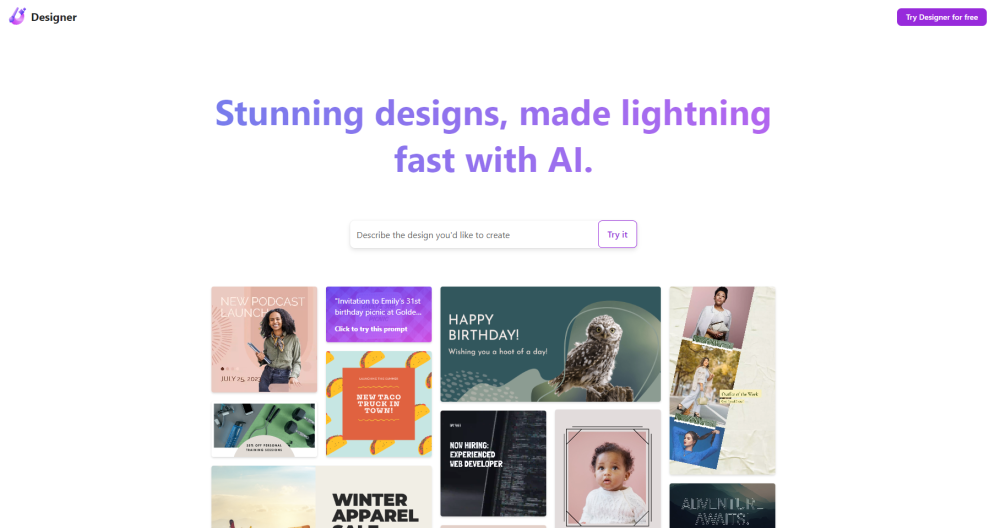
Kasus Penggunaan Microsoft Designer
Berikut adalah beberapa kasus penggunaan utama untuk Microsoft Designer, berdasarkan informasi yang diberikan:
- Pembuatan Konten Media Sosial: Microsoft Designer dapat dengan cepat menghasilkan postingan media sosial, banner, dan grafis yang terlihat profesional. Pengguna dapat mendeskripsikan jenis postingan yang mereka inginkan, dan AI akan membuat beberapa opsi desain yang menggabungkan teks, gambar, dan tata letak yang dioptimalkan untuk platform seperti Instagram, Facebook, dan LinkedIn. Ini menghemat waktu yang signifikan bagi pemasar dan manajer media sosial.
- Undangan Acara dan Materi Promosi: Alat ini memungkinkan pengguna untuk dengan mudah membuat undangan, poster, dan grafis promosi yang disesuaikan untuk acara. Dengan memasukkan detail acara dan preferensi gaya, Designer akan menghasilkan desain yang menarik yang dapat disesuaikan lebih lanjut. Ini berguna untuk acara pribadi seperti pesta serta konferensi dan seminar profesional.
- Pengembangan Kit Merek: Designer dapat membantu pengguna membangun identitas merek yang kohesif dengan menghasilkan kit merek termasuk logo, palet warna, font, dan pedoman suara merek. Ini memungkinkan usaha kecil dan pengusaha untuk dengan cepat membangun kehadiran merek profesional tanpa menyewa agensi desain yang mahal.
- Pengeditan dan Peningkatan Gambar: Alat ini menyediakan kemampuan pengeditan gambar berbasis AI seperti penghapusan latar belakang, penghapusan objek, dan transfer gaya. Pengguna dapat dengan mudah memperbaiki foto, menghapus elemen yang tidak diinginkan, atau menerapkan filter artistik untuk mengubah gambar untuk berbagai tujuan.
- Visual Presentasi: Designer dapat menghasilkan slide, infografis, dan visualisasi data yang menarik perhatian untuk meningkatkan presentasi dan laporan. Ini memungkinkan pengguna untuk membuat presentasi yang lebih menarik dan terlihat profesional tanpa keterampilan desain tingkat lanjut.
Cara Mengakses Microsoft Designer
Mengakses Microsoft Designer adalah proses yang mudah. Ikuti langkah-langkah berikut untuk memulai:
Langkah 1: Buat atau Masuk ke Akun Microsoft Anda
- Jika Anda tidak memiliki akun Microsoft, kunjungi halaman pendaftaran akun Microsoft untuk membuat satu. Akun ini penting untuk mengakses Microsoft Designer.
- Jika Anda sudah memiliki akun, pergi ke halaman masuk Microsoft dan masuk dengan kredensial Anda.
Langkah 2: Kunjungi Situs Web Microsoft Designer
- Buka browser web Anda dan navigasikan ke designer.microsoft.com. Ini adalah situs resmi di mana Anda dapat mengakses Microsoft Designer.
Langkah 3: Jelajahi Template atau Mulai Desain Baru
- Setelah masuk, Anda dapat mencari template yang sesuai dengan kebutuhan Anda atau membuat desain dari awal. Gunakan bilah pencarian untuk mencari tema atau ide spesifik.
Langkah 4: Manfaatkan Fitur AI
- Saat Anda bekerja pada desain Anda, manfaatkan alat AI untuk menghasilkan gambar, menyarankan tata letak, atau menyempurnakan konten teks. Fitur ini membantu meningkatkan proses desain Anda dengan mudah.
Langkah 5: Simpan dan Bagikan Karya Anda
- Setelah puas dengan desain Anda, simpan di dalam aplikasi. Anda dapat mengunduh kreasi Anda atau membagikannya langsung melalui media sosial atau platform lainnya.
Dengan mengikuti langkah-langkah ini, Anda dapat mengakses dan menggunakan Microsoft Designer secara efisien untuk membuat visual yang menakjubkan dengan mudah.
Cara Menggunakan Microsoft Designer
- Masuk ke Microsoft Designer: Kunjungi designer.microsoft.com dan masuk menggunakan akun Microsoft 365 Anda. Jika Anda tidak memiliki akun, Anda dapat membuat satu secara gratis.
- Pilih Metode Desain Anda: Anda dapat mulai mendesain dengan beberapa cara: Gambar yang Dihasilkan AI: Masukkan deskripsi gambar yang Anda inginkan, dan biarkan AI menghasilkan opsi untuk Anda. Unggah Gambar Anda Sendiri: Klik "Unggah" untuk memilih foto dari perangkat Anda yang ingin Anda gunakan. Mulai dari Awal: Pilih kanvas kosong dan sesuaikan sesuai keinginan Anda.
- Jelajahi Template: Jika Anda lebih suka pendekatan terstruktur, telusuri berbagai template yang telah dirancang sebelumnya. Klik 'Template' dari panel kiri untuk menemukan desain yang disesuaikan untuk berbagai tema.
- Sesuaikan Desain Anda: Gunakan toolbar sisi kiri untuk menambahkan gambar, teks, bentuk, dan ikon. Anda juga dapat memodifikasi elemen yang ada dengan memilihnya dan menggunakan opsi yang muncul.
- Manfaatkan Fitur AI: Untuk saran teks dan tata letak, gunakan fitur 'Ide Desain', yang memberikan peningkatan otomatis berdasarkan elemen dalam desain Anda.
- Unduh atau Bagikan Desain Anda: Setelah puas dengan kreasi Anda, klik tombol 'Unduh' di toolbar atas untuk menyimpan desain ke perangkat Anda atau membagikannya langsung ke platform media sosial.
Dengan mengikuti langkah-langkah ini, Anda dapat memanfaatkan kekuatan AI untuk membuat desain yang menakjubkan dengan mudah menggunakan Microsoft Designer.
Cara Membuat Akun di Microsoft Designer
Membuat akun di Microsoft Designer adalah proses yang mudah. Ikuti langkah-langkah berikut untuk memulai:
Langkah 1: Kunjungi Situs Web Microsoft Designer
Buka designer.microsoft.com di browser web Anda. Ini adalah situs resmi di mana Anda dapat mengakses Microsoft Designer.
Langkah 2: Klik "Coba Designer Gratis"
Di halaman utama, cari dan klik tombol "Coba Designer Gratis". Ini akan mengarahkan Anda ke halaman pendaftaran di mana Anda dapat memulai proses pembuatan akun.
Langkah 3: Daftar atau Masuk
Anda akan diminta untuk mendaftar akun baru atau masuk dengan akun Microsoft yang sudah ada. Jika Anda tidak memiliki akun Microsoft, klik "Daftar," dan ikuti instruksi di layar untuk membuat satu.
Langkah 4: Isi Informasi yang Diperlukan
Jika Anda membuat akun baru, isi detail yang diperlukan, seperti alamat email, kata sandi, dan informasi pribadi lainnya yang diperlukan. Pastikan informasi tersebut akurat untuk keperluan pemulihan dan verifikasi akun.
Langkah 5: Verifikasi Akun Anda
Setelah mengirimkan informasi Anda, Anda mungkin perlu memverifikasi akun Anda melalui konfirmasi email. Periksa email Anda untuk tautan verifikasi dan ikuti instruksi yang diberikan untuk menyelesaikan pengaturan akun Anda.
Langkah 6: Mulai Mendesain
Setelah akun Anda terverifikasi, masuk ke Microsoft Designer dan mulai membuat desain yang menakjubkan menggunakan alat berbasis AI yang tersedia.
Dengan mengikuti langkah-langkah ini, Anda dapat dengan mudah membuat akun Microsoft Designer dan melepaskan kreativitas Anda!
Tips untuk Microsoft Designer
Berikut adalah beberapa tips efektif untuk meningkatkan pengalaman Anda dengan Microsoft Designer:
- Manfaatkan Generasi Gambar AI: Manfaatkan kekuatan AI dengan menggunakan fitur Image Creator. Cukup deskripsikan apa yang Anda inginkan, dan biarkan AI menghasilkan gambar yang sesuai dengan kebutuhan Anda. Ini dapat menghemat waktu dan memberikan visual unik untuk proyek Anda.
- Jelajahi Template: Mulai dengan template siap pakai yang sesuai dengan tema proyek Anda. Ini dapat memberikan dasar yang solid dan menginspirasi pilihan desain Anda, membuat proses lebih cepat dan efisien.
- Manfaatkan Alat Pengeditan: Gunakan fitur Generative Erase dan Remove Background untuk menyempurnakan gambar Anda dengan menghapus gangguan yang tidak diinginkan. Selain itu, fitur Blur Background dapat membantu menyoroti subjek utama Anda secara efektif.
- Bereksperimen dengan Filter Warna dan Gaya: Jangan ragu untuk menerapkan filter dan skema warna yang berbeda untuk memberikan tampilan segar pada desain Anda. Fitur Color Pop dapat membuat elemen tertentu menonjol, meningkatkan daya tarik visual.
- Buat Kit Merek: Bangun tampilan yang kohesif dengan membuat kit merek. Ini akan membantu menjaga konsistensi di seluruh desain Anda, memastikan mereka selaras dengan branding pribadi atau bisnis Anda.
Dengan menerapkan tips ini, Anda dapat memaksimalkan potensi Microsoft Designer untuk membuat grafis yang menakjubkan dengan mudah.





